Installazione del driver di stampa per la connessione di rete (OS X/macOS)
Installare il file PPD (driver della stampante) in OS X/macOS, quindi registrare la macchina sul computer dalle preferenze di sistema.
Installazione del file PPD
![]() Inserire il CD-ROM nel computer, quindi fare clic su [macOS] per visualizzare la cartella [Programma di installazione PPD macOS].
Inserire il CD-ROM nel computer, quindi fare clic su [macOS] per visualizzare la cartella [Programma di installazione PPD macOS].
Per installare il driver dal file scaricato, visualizzare la cartella in cui si trova tale file.
![]() Fare doppio clic sul file del pacchetto.
Fare doppio clic sul file del pacchetto.
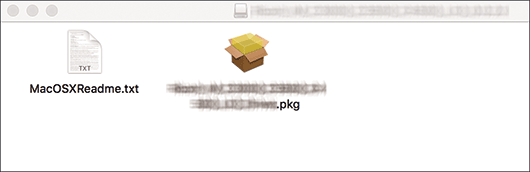
Per installare dal CD-ROM, fare doppio clic sul file pacchetto nella cartella [macOS]
 [Programma di installazione PPD macOS].
[Programma di installazione PPD macOS].Quando viene visualizzata la schermata di conferma dell'installazione, fare clic su [Continua].
![]() Nella schermata "Introduzione", fare clic su [Continua].
Nella schermata "Introduzione", fare clic su [Continua].
![]() Nella schermata "Licenza", fare clic su [Continua] e quindi fare clic su [Accetta].
Nella schermata "Licenza", fare clic su [Continua] e quindi fare clic su [Accetta].
Quando viene richiesto di selezionare la posizione di installazione del driver, specificare il percorso di installazione e fare clic su [Continua].
![]() Fare clic su [Installa].
Fare clic su [Installa].
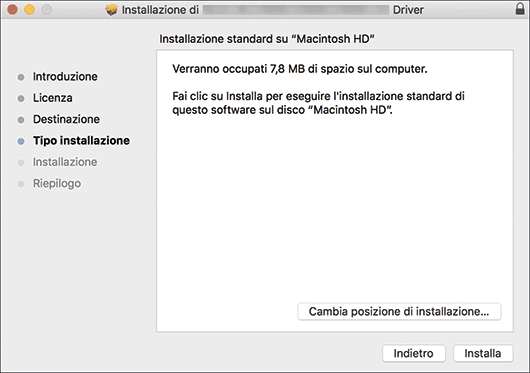
![]() Inserire il nome utente e la password del computer, poi fare clic su [Installa software].
Inserire il nome utente e la password del computer, poi fare clic su [Installa software].
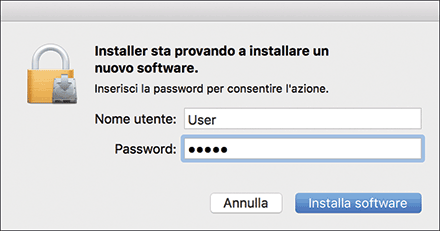
Si avvia l'installazione del file PPD.
![]() Al termine dell'installazione, fare clic su [Chiudi].
Al termine dell'installazione, fare clic su [Chiudi].
Registrazione della macchina in [Stampa e Scanner] o [Stampanti e Scanner]
Registrare il file PPD della macchina nelle preferenze di sistema per abilitare la stampa.
![]() Selezionare [Preferenze di sistema...] dal menu Apple.
Selezionare [Preferenze di sistema...] dal menu Apple.
![]() Fare clic su [Stampa e Scanner] o [Stampanti e Scanner].
Fare clic su [Stampa e Scanner] o [Stampanti e Scanner].
![]() Fare clic su [+].
Fare clic su [+].
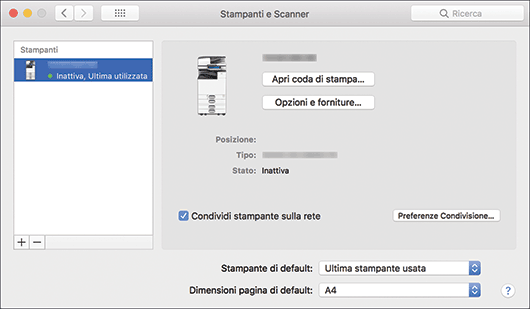
![]() Fare clic su [IP] e configurare le informazioni della macchina.
Fare clic su [IP] e configurare le informazioni della macchina.
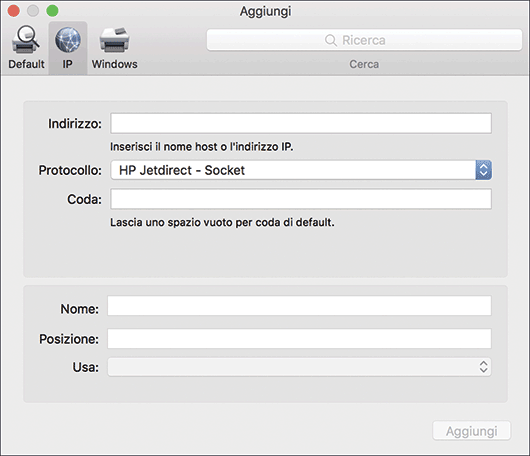
Indirizzo: inserire l'indirizzo IP della macchina.
Protocollo: Selezionare [LPD (Line Printer Daemon)]. Se la stampante tarda a eseguire delle operazioni quando utilizza il protocollo [LPD (Line Printer Daemon)], cambiare il protocollo in [HP Jetdirect - Socket].
Usa: verificare che venga visualizzato il nome della macchina. Se viene visualizzato "Stampante PostScript generica", l'indirizzo IP inserito potrebbe non essere corretto.
Se viene visualizzato "Stampante PostScript generica" nonostante l'indirizzo IP sia corretto
Eseguire la seguente procedura per selezionare il file PPD della macchina:
Selezionare [Seleziona software...] in "Usa".
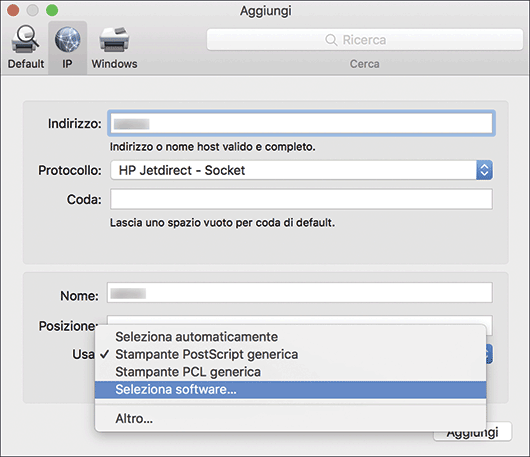
Selezionare la macchina nella schermata "Software stampante", quindi fare clic su [OK].
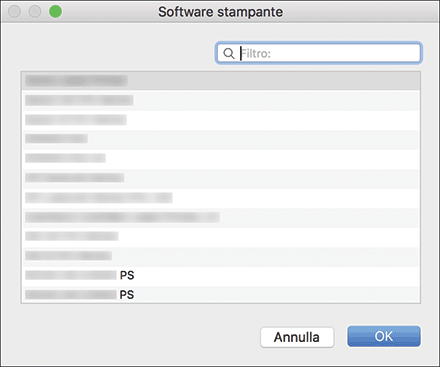
![]() Fare clic su [Aggiungi].
Fare clic su [Aggiungi].
Viene visualizzata la schermata di avanzamento.
Se la schermata di avanzamento non si chiude dopo alcuni istanti, fare clic su [Configura...] o [Impostazioni] e configurare la configurazione delle opzioni della stampante. Per la procedura di configurazione delle opzioni, consultare Specificare le impostazioni delle opzioni in questa pagina.
![]() Verificare che il nome della macchina sia stato aggiunto nella schermata [Stampa e Scanner] o [Stampanti e Scanner].
Verificare che il nome della macchina sia stato aggiunto nella schermata [Stampa e Scanner] o [Stampanti e Scanner].
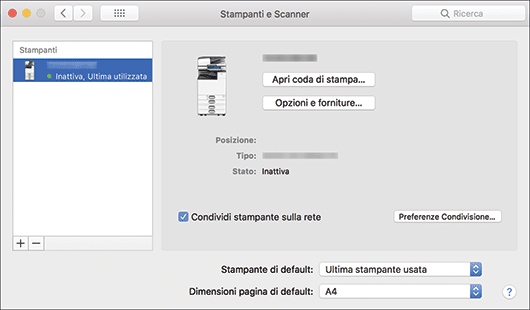
![]() Chiudere la schermata delle preferenze di sistema.
Chiudere la schermata delle preferenze di sistema.
Specificare le impostazioni delle opzioni
Se la configurazione delle opzioni della macchina non viene applicata automaticamente, selezionare l'opzione installata sulla macchina in [Stampa e Scanner] o [Stampanti e Scanner].
![]() Selezionare [Preferenze di sistema...] dal menu Apple.
Selezionare [Preferenze di sistema...] dal menu Apple.
![]() Fare clic su [Stampa e Scanner] o [Stampanti e Scanner].
Fare clic su [Stampa e Scanner] o [Stampanti e Scanner].
![]() Selezionare la macchina dall'elenco, quindi fare clic su [Opzioni e Forniture].
Selezionare la macchina dall'elenco, quindi fare clic su [Opzioni e Forniture].
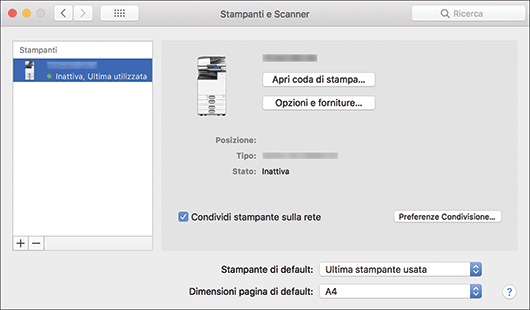
![]() Fare clic su [Driver] o [Opzioni], selezionare l'opzione installata sulla macchina, quindi fare clic su [OK].
Fare clic su [Driver] o [Opzioni], selezionare l'opzione installata sulla macchina, quindi fare clic su [OK].
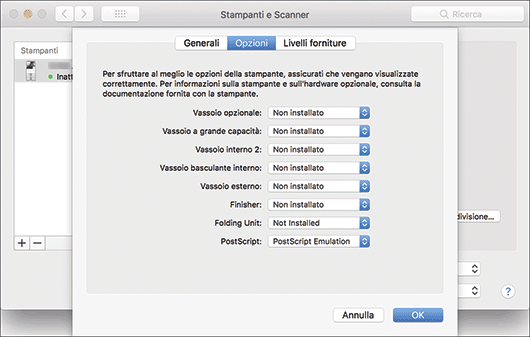
Se le opzioni utilizzabili non vengono visualizzate, l'indirizzo IP inserito non è corretto oppure il file PPD non è stato registrato correttamente. Per inserire l'indirizzo IP o registrare il file PPD, fare riferimento a Registrazione della macchina in [Stampa e Scanner] o [Stampanti e Scanner] in questa pagina.
![]() Chiudere la schermata delle preferenze di sistema.
Chiudere la schermata delle preferenze di sistema.
